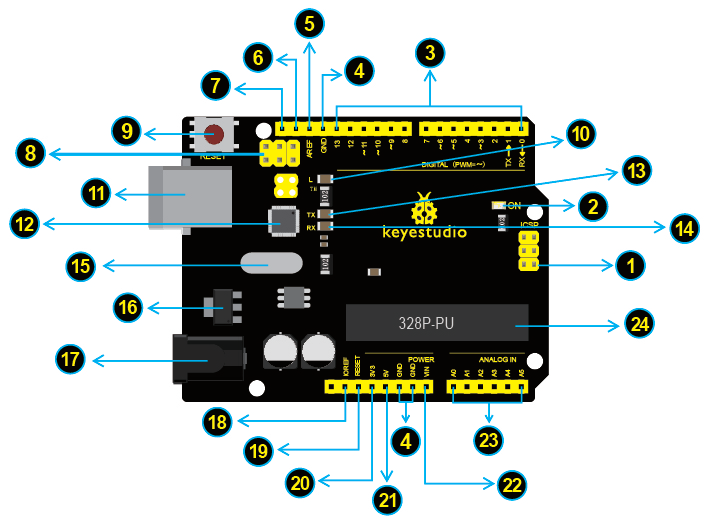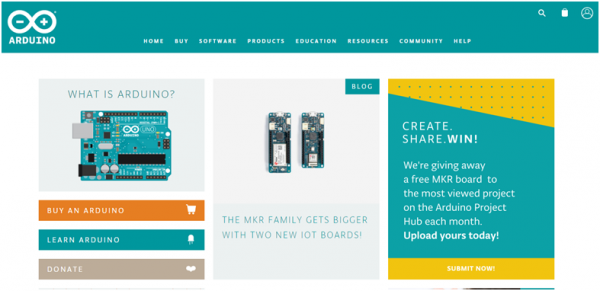KS0001 Keyestudio UNO R3 BOARD

Tanıtım
Keyestudio Uno R3, ARDUINO UNO REV3 ile tamamen uyumlu, ATmega328 (datasheet),tabanlı bir mikrodenetleyici kartıdır.
14 dijital giriş / çıkış pini (6'sı PWM çıkışı olarak kullanılabilir),
6 analog giriş, 16 MHz kuvars kristali, USB bağlantısı, güç girişi, 2
ICSP başlığı ve bir sıfırlama düğmesi vardır. Mikrodenetleyiciyi
desteklemek için gereken her şeyi içerir; başlamak için bir USB
kablosuyla bir bilgisayara bağlayın veya bir AC-DC adaptörü veya pille
çalıştırın.
Aygıt yazılımını ATMEGA16U2-MU ve ATMEGA328P-PU'ya programlamak için
iki ICSP başlığının ayrı ayrı kullanıldığını, ancak genellikle iki
yonganın iyi programlandığını unutmayın.
Uno R3, FTDI USB-seri sürücü yongasını kullanmaması açısından önceki
tüm kartlardan farklıdır. Bunun yerine, USB-seri dönüştürücü olarak
programlanan Atmega16U2'ye sahiptir.
UNO, elektronik ve kodlamaya başlamak için en iyi karttır. Bu,
platformu kurcalayan ilk deneyiminizse, UNO, oynamaya başlayabileceğiniz
en sağlam karttır.
Teknik Özellikleri
| |
|||||||||||||||||||||||||||
|---|---|---|---|---|---|---|---|---|---|---|---|---|---|---|---|---|---|---|---|---|---|---|---|---|---|---|---|
|
|||||||||||||||||||||||||||
Özellikler
- 1.0 pinout: AREF pinine yanına SDA ve SLC pinleri yerleştirilmiştir. RESET pininin yanına iki yeni pin yerleştirilmiş ve board'dan shield'lere gerilim sağlayan IOREF adapte edilmiştir.
- Güçlü RESET devresi.
- Atmega 16U2, 8U2 ile değiştirilebilir.
PCB Ebatları
Elemanlar ve Pin Arayüzleri
Kart üzerindeki tüm eleman ve arayüzleri içeren açıklama şeması:
 |
CSP Başlığı ICSP çoğu durumda MOSI, MISO, SCK, RESET, VCC ve GND'den oluşan Arduino mikro-program başlığı olan AVR'dir. Genellikle SPI (seri çevresel arayüz) olarak adlandırılır ve çıktının bir "uzantısı" olarak kabul edilebilir. Aslında, SPI veri yolu altındaki çıkış aygıtlarını slave eder. PC'ye bağlarken, firmware'i ATMEGA328P-PU'ye programlayınız. |
 |
Güç LED Göstergesi
Arduino'nun enerji göstergesidir. LED yanıyorsa boards doğru şekilde enerjilendirilmiştir. LED kapalı ise bağlantı hatası vardır. |
 |
Dijital Giriş/Çıkış Pinleri
Arduino UNO 14 adet dijital I / O (giriş/çıkış) pinine sahiptir (Bunlardan 6 tanesi PWM çıkışı için kullanılabilir). Bu pinler, mantıksal değeri (0 veya 1) okumak için dijital giriş pini olarak yapılandırılabilir. Veya LED, röle vb. farklı modüller için dijital çıkış pimi olarak kullanılabilir. PWM oluşturmak için "?" etiketli pin kullanılabilir |
 |
GND (Topraklama Pinleri)
Devreyi topraklamak için kullanılır. |
 |
AREF Analog referans
Analog girişler için referans voltajı (0-5V).analogReference()komutu ile kullanılır. |
 |
SDA
IIC iletişim pini |
 |
SCL
IIC iletişim pini |
 |
ICSP (Devre Üzerinde Seri Programlama) Başlığı
ICSP çoğu durumda AVR denilen MOSI, MISO, SCK, RESET, VCC ve GND'den oluşan Arduino mikro-program başlığıdır. PC'ye bağlarken, yazılım ATMEGA328P-PU'ye programlanır. |
 |
RESET Button
Arduino Board 'unuzu resetleyebilirsiniz. Örneğin RESET düşmesini kullanarak programınızı başlangıç durumundan çalıştırabilirsiniz. |
 |
D13 LED
Dijital 13. pininde built-in LED mevcuttur. Pin HIGH değerinde açık, LOW değerinde kapalıdır. |
 |
USB Bağlantısı
Arduino board USB bağlantısı ile enerjilendirilebilir. Tek yapılması gereken bir USB kablosuyla USB port'u PC ye bağlamaktır. |
 |
ATMEGA 16U2-MU
USB deki sinyali seri port sinyaline dönüştürür. |
 |
TX LED
Board üzerinde TX (transmit) etiketini bulabilirsiniz. Arduino board seri port ile iletişimde olduğunda TX led'i yanar. |
 |
RX LED
Board üzerinde RX (receive) etiketini bulabilirsiniz. Arduino board seri port ile iletişimde olduğunda RX led'i yanar. |
 |
Kristal Osilatör
Arduino bir kristal osilatör kullanarak zamanlama problemlerini çözmede yardımcı olur. Arduino üzerindeki 16000H9H olarak belirtilmiştir. Frekans değerinin 16.000.000 Hertz ve ya 16MHz olduğunu gösterir. |
 |
Gerilim Regülatörü
Arduino kartına sağlanan gerilimi kontrol etmek ve ayrıca işlemci ve diğer bileşenler tarafından kullanılan DC voltajını stabilize etmektedir. Harici giriş DC 7-12V voltajını DC 5V'ye dönüştürür, ardından DC 5V gerilimi işlemci ve diğer bileşenlere aktarır. |
 |
DC Güç Girişi
Arduino board, DC güç soketi üzerinden harici DC 7 - 12V ile enerjilendirilebilir. |
 |
IOREF
Mikrodenetleyicilerin çalışma voltajını konfigüre etmek için kullanılır. |
 |
RESET Başlığı
Harici bir buton bağlayarak board reset edilir. Bu fonksiyon board üzerindeki Reset Butonu ile aynı işlevselliğe sahiptir (Bknz. 9) |
 |
Güç Pini 3.3V
Dahili regülatör üzerinden üretilen 3.3V çıkış pinidir. Maksimum 50mA akım çekebilirsiniz. |
 |
Güç Pini 5V
5V çıkış gerilimi sağlar. |
 |
Vin
Arduino kartına bu pin üzerinden DC7-12V harici bir güç girişi sağlayabilirsiniz. |
 |
Analog Pins
Arduino UNO A0 dan A5 e kadar isimlendirilen 6 adet analog girişe sahiptir.Bu pinler analog sinyalleri, analog sensörlerden okuyabilir (nem sensörü ve ya sıcaklık sensörü gibi). Daha sonra microdenetleyici sayesinde digital sinyaller olarak okunabilir. A0=D14, A1=D15, A2=D16, A3=D17, A4=D18, A5=D19 dijital sinyaller bu pinlerden okunabilir. |
 |
Mikrodenetleyici
Herbir Arduino kart kendi microdenetleyicisine sahiptir. Kartın beyni diyebiliriz. Arduino üzerinde kullanılan entegre devreler diğerlerine göre genellikle farklıdır. Mikrodenetleyici olarak genelde ATMEL kullanılmaktadır. Yeni bir program yüklediğinizde Arduino IDE içerisindeki entegre devreyi bilmelisiniz. Entegre devrenin bilgisini üzerindeki etiketten kontrol edebilirsiniz. |
Bazı Pinlerin Özel Fonksiyonları
- Seri iletişim: Dijital pinler 0 (RX) ve 1 (TX)
- PWM arayüzü (Darbe-Genişlik Modülasyonu): D3, D5, D6, D9, D10, D11
- Harici kesmeler: D2 (interrupt 0) ve D3 (interrupt 1). Bu pinler, düşük bir değerlerde trigger kesme, artan ve azalan bir sınır değerinde yada değişen bir değere göre konfigüre edilebilirler.
- SPI iletişimi: D10 (SS), D11 (MOSI), D12 (MISO), D13 (SCK). Bu pinler SPI kütüphanesini kullanarak SPI iletişimini destekler.
- IIC iletişimi: A4 (SDA); A5(SCL)
Dikkat
1. Arduino UNO, bilgisayarınızın USP portlarında oluşabilecek kısa devre ve aşırı akıma karşı koruyan resetlenebilir çoklu sigortaya sahiptir. Şayet USP portundan 500mA üzerinde bir akım uygulanırsa, bu sigorta akım yeniden normalleşene kadar otomatik olarak bağlantıyı keser.
2. Otomatik (Yazılım) Reset:Bir yükleme işleminden önce Reset düğmesine fiziksel olarak basmak yerine, Arduino Uno kartına bağlı bir bilgisayarda çalışan yazılım tarafından da resetlemeye izin verecek şekilde tasarlanmıştır.
3. Uno kartında otomatik resetlemeyi devre dışı bırakmak için kesilebilen bir alan bulunur. Alanın her iki tarafındaki pedler yeniden resetlemeyi açmak için birlikte lehimlenebilir. "RESET-EN" olarak ifade edilir. Ayrıca, reset hattına 5V'dan 110 ohm direnç bağlayarak otomatik sıfırlamayı devre dışı bırakabilirsiniz; Ayrıntılar için forum konusuna bakınız.
ARDUINO Yazılımı Ayrıntılı Kullanımı:
Bölüm 1 | Arduino ortamını (IDE) yükleme
UNO geliştirme kartı aldığınızda, ilk yapılması gereken Arduino
yazılımının ve sürücüsünün yüklenmesi gereklidir. Biz genellikle Windows
yazılımı için Arduino 1.5.6 versiyonunu kullanıyoruz. Buradan
indirebilirsiniz.
https://www.arduino.cc/en/Main/OldSoftwareReleases#1.5.x
Ya dahttps://www.arduino.cc, linkinden son versiyonları aşağıda gösterildiği gibi indirebilirsiniz
SOFTWARE kısmını tıklayınız. ONLINE TOOLS ve DOWNLOADS olarak iki seçenek karşınıza çıkacaktır.
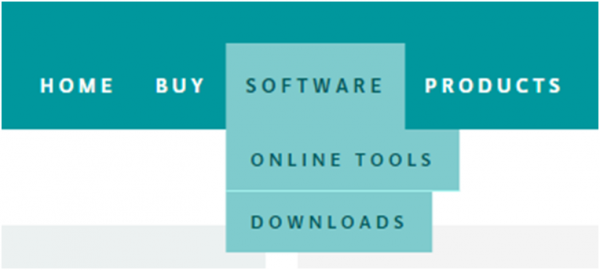
DOWNLOADS 'u tıklayınız. Aşağıda gösterildiği gibi yazılımın son yazılım versiyonu ARDUINO 1.8.5 görünecektir.
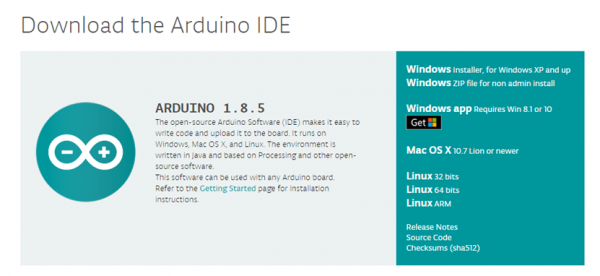
Software sayfasının sağında farklı işletim sistemleri için geliştirilen yazılımları görebilirsiniz. Bu yazılımlar ARDUINO ile tamamen uyumludur. Bilgisayarınızda hangi işletim sistemi mevcutsa yazılımı ona göre yüklemelisiniz. Bizler örnek olarak WINDOWS işletim sistemini ele alacağız. Windows işletim sistemi için iki seçenek mevcuttur. Bunlardan birisi install edilebilir versiyon diğeri ise install edilmeden kullanılabilir versiyonudur. Install versiyonu için öncelikle Windows Installer'ı tıklayınız ve diğer takip eden sayfalar açılmış olacak.
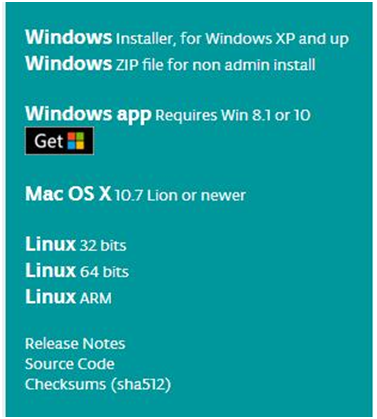
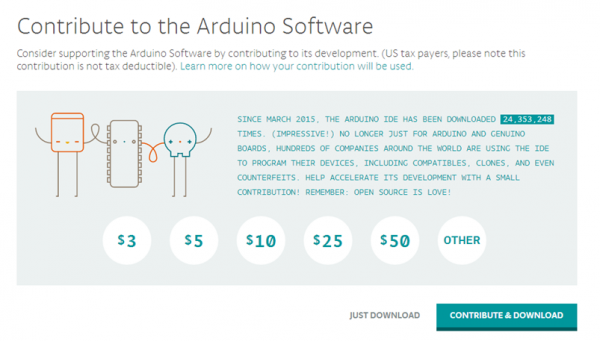
Bu yol ile tek ihtiyacınız olan JUST DOWNLOAD kısmına tıklamanızdır. Install gerektirmeyen versiyon içinse ilk olarak Windows ZIP file tıklayınız. Yukarıdaki resimdeki gibi bir pop-up arayüz belirecektir. JUST DOWNLOAD kısmına tıklayıp ZIP file ' ı bilgisayarınıza indiriniz. Dosyayı direkt unzip haline getirip ARDUINO ikonuna tıklayıp yazılımı çalıştırabilirsiniz.
Arduino Kurulumu (Windows)
Arduino'yu exe ile kurun. Kurulum paketi iyi indirildi.
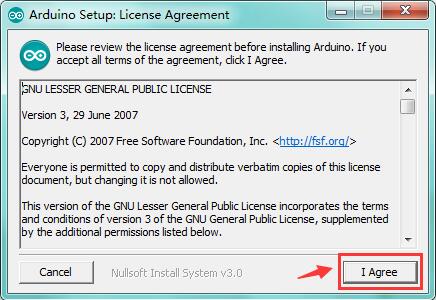
Aşağıdaki arayüzü görmek için "Kabul Ediyorum" a tıklayın.
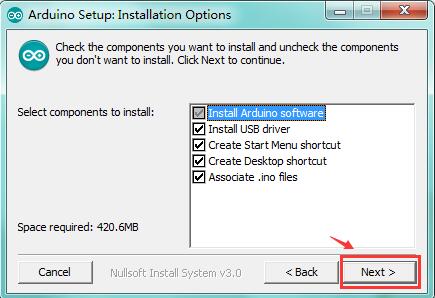
Sonrakine tıkla". Aşağıdaki arayüzü açın.
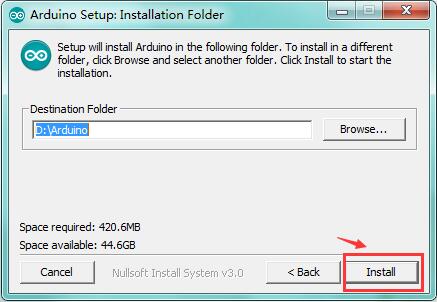
Bir kurulum yolu seçmek veya doğrudan istediğiniz dizini yazmak için Gözat… tuşuna basabilirsiniz.
Ardından kurulumu başlatmak için "Kur" a tıklayın.
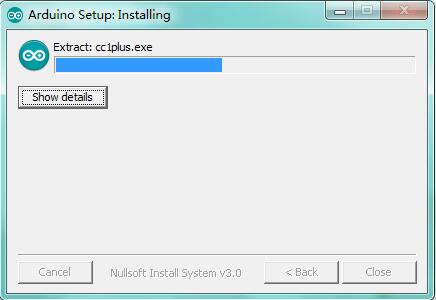
Kurulum işlemini bekleyin, Windows Güvenliği arayüzü görünürse, kurulumu bitirmek için Kur'a tıklamaya devam edin.
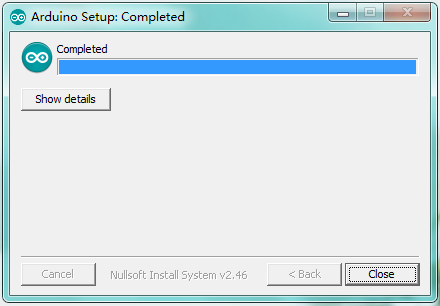
Sürücü Kurulumu
Daha sonra, UNO R3 geliştirme kartının sürücü kurulumunu tanıtacağız.
Sürücü kurulumunun farklı bilgisayar sistemlerinde küçük farklılıkları
olabilir. Öyleyse, aşağıda WIN 7 sistemindeki sürücü kurulumuna geçelim.
Arduino klasörü hem Arduino programının kendisini hem de Arduino'nun
bilgisayarınıza bir USB kablosuyla bağlanmasına izin veren sürücüleri
içerir. Arduino yazılımını başlatmadan önce, USB sürücülerini
kuracaksınız.
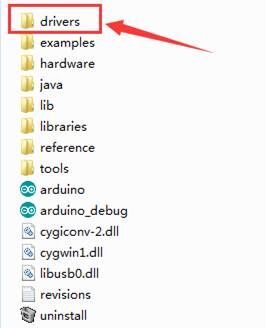
USB kablonuzun bir ucunu Arduino ya, diğer ucunu bilgisayarınızdaki bir
USB soketine takın. UNO kartını bilgisayarınıza ilk kez bağladığınızda,
"Bilgisayar" simgesine sağ tıklayın -> "Özellikler" için ->
"Diğer Aygıtlar" altında "Aygıt yöneticisi" ne tıklayın, "Diğer
Aygıtlar" altında bir simge görmelisiniz. Yanında küçük sarı bir uyarı
üçgeni bulunan bilinmeyen cihaz ”. Bu sizin Arduino'nuz.
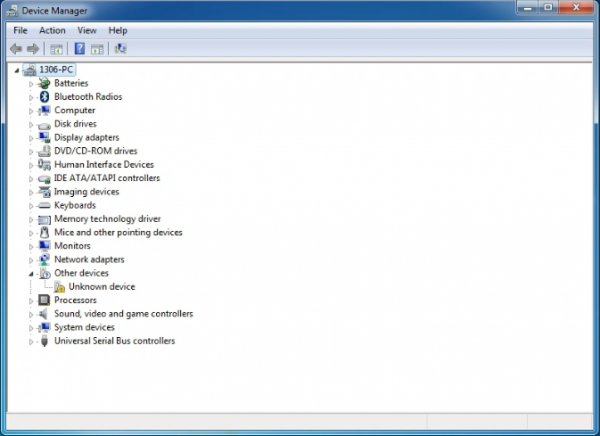
Ardından cihaza sağ tıklayın ve aşağıdaki şekilde gösterilen üst menü seçeneğini (Sürücü Yazılımını Güncelle ...) seçin.
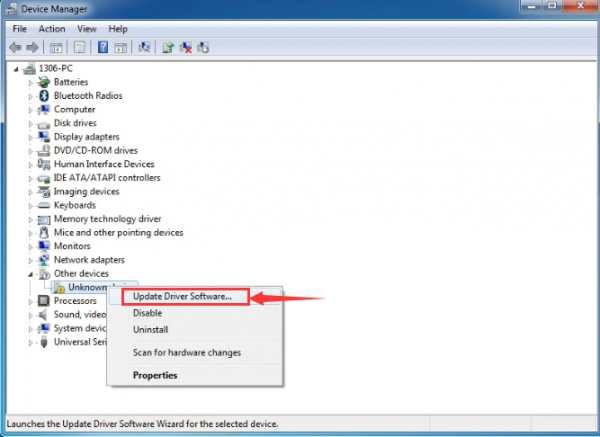
Daha sonra "Güncellenmiş sürücü yazılımını Otomatik Olarak Ara" veya
"Sürücü yazılımı için bilgisayarıma göz at" istenecektir. Aşağıda
gösterildiği gibi. Bu sayfada, "Sürücü yazılımı için bilgisayarıma göz
atın" öğesini seçin.
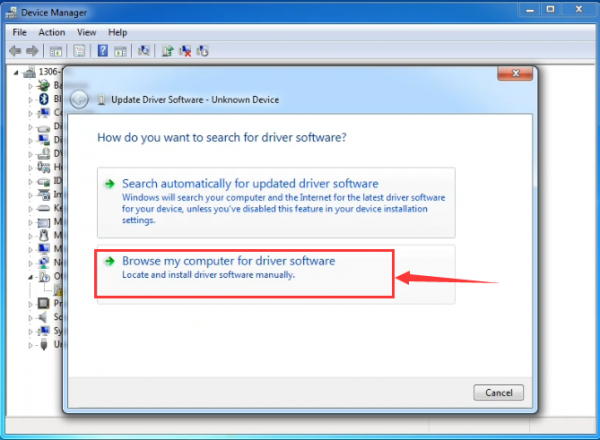
Bundan sonra, tarayıcı seçeneğini seçin ve Arduino kurulumunun "sürücüler" klasörüne gidin.
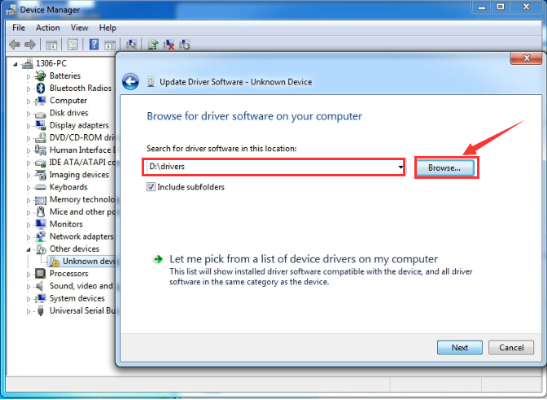
"İleri” ye tıklayın ve bir güvenlik uyarısı alabilirsiniz, öyleyse yazılımın kurulmasına izin verin. Aşağıda gösterildiği gibi.
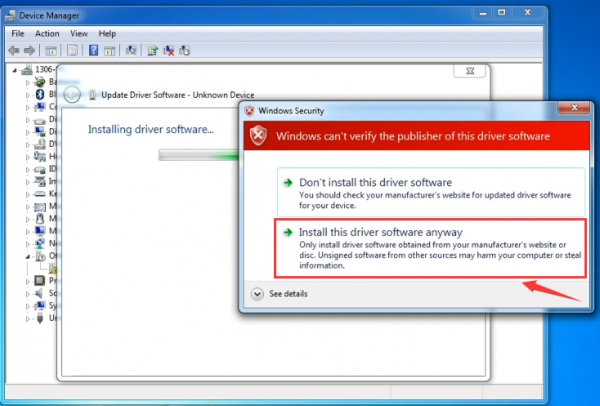
Yazılım yüklendikten sonra bir onay mesajı alacaksınız. Kurulum tamamlandı, "Kapat" a tıklayın.
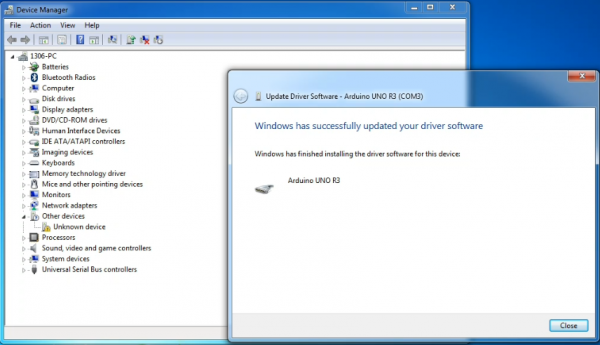
Şimdiye kadar sürücü iyi yüklenmiş. Ardından "Bilgisayar” ->
"Özellikler” -> "Cihaz yöneticisi” üzerine sağ tıklayabilirsiniz,
aşağıda gösterilen şekilde cihazı görmelisiniz.
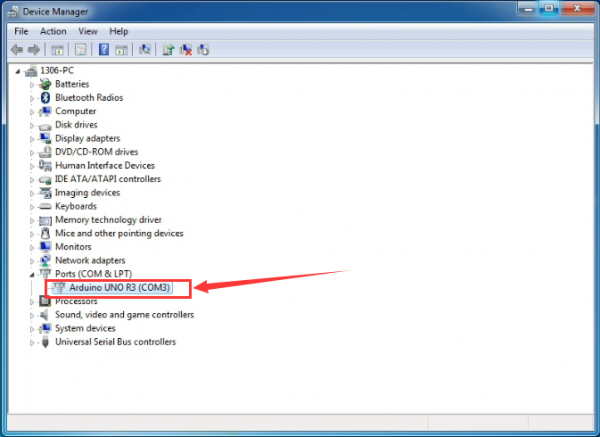
Arduino IDE Araç Çubuğuna Giriş
İyi indirilen Arduino yazılımının simgesine çift tıklayın, aşağıda gösterilen arayüze sahip olacaksınız.
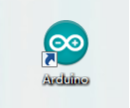
(Not: Arduino yazılımı yanlış dilde yüklenirse, bunu tercihler iletişim
kutusunda değiştirebilirsiniz. Ayrıntılar için ortam sayfasına bakın.)
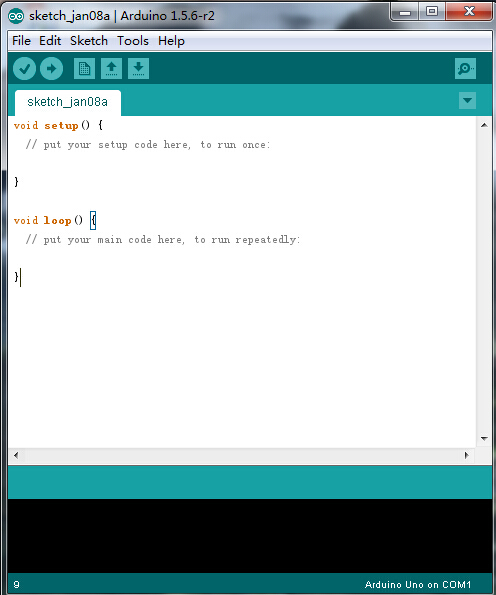
Araç Çubuğundaki her bir düğmenin işlevi aşağıda listelenmiştir:
![]()
Adım2 | Kartı bağlayın
UNO kartını USB kablosunu kullanarak bilgisayarınıza bağlayın. Yeşil güç LED'i yanmalıdır.

Adım 3 | Arduino Kartını seçin
Arduino IDE'yi açın, "Araçlar" a tıklamanız ve ardından Arduino'nuza karşılık gelen Kartı seçmeniz gerekir.
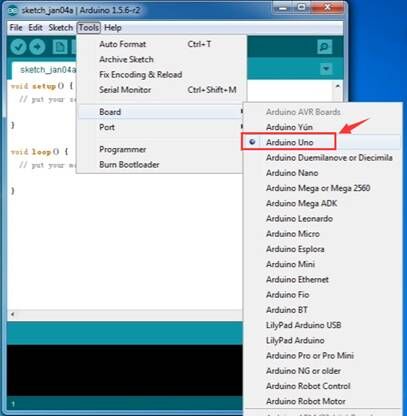
Adım4 | Seri Bağlantı Noktasını seçin
Arduino kartının seri cihazını Tools | Seri Bağlantı Noktası menüsü.
Bu muhtemelen COM3 veya üstüdür (COM1 ve COM2 genellikle donanım seri
portları için ayrılmıştır). Bunu öğrenmek için Arduino kartınızın
bağlantısını kesebilir ve menüyü yeniden açabilirsiniz; kaybolan giriş
Arduino kartı olmalıdır. Kartı yeniden bağlayın ve bu seri bağlantı
noktasını seçin. Burada COM 3'ü aşağıdaki gibi seçmelisiniz.

Not: hataları önlemek için COM Bağlantı Noktası, Aygıt Yöneticisi'nde gösterilen Bağlantı Noktaları ile aynı olmalıdır.

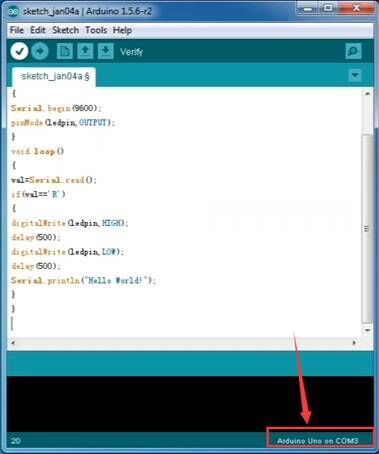
Adım5 | Programı Yükleyin
Aşağıda Hello World! 'İ görüntülemek için örnek bir program bulunmaktadır. Kodu kopyalayıp Arduino ortamı IDE'sine yapıştırın.
int val;
int ledpin=13;
void setup()
{
Serial.begin(9600);
pinMode(ledpin,OUTPUT);
}
void loop()
{
val=Serial.read();
if(val=='R')
{
digitalWrite(ledpin,HIGH);
delay(500);
digitalWrite(ledpin,LOW);
delay(500);
Serial.println("Hello World!");
}
}
Ardından hataları kontrol etmek için doğrula düğmesine tıklayın.
Başarılı bir şekilde derleniyorsa, "Derleme tamamlandı." durum çubuğunda
görünecektir.
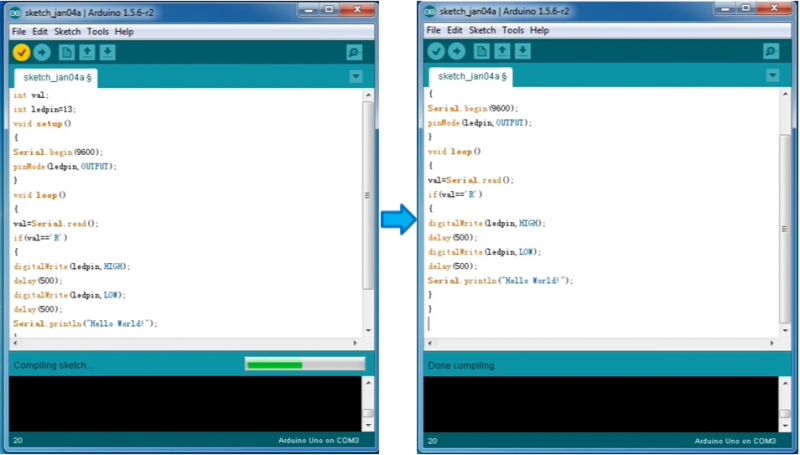
Bundan sonra, kodu yüklemek için "Yükle" düğmesine tıklayın. Birkaç
saniye bekleyin - kart üzerindeki RX ve TX ledlerinin yanıp söndüğünü
görmelisiniz. Yükleme başarılı olursa, "Yükleme tamamlandı" mesajı
görüntülenir. durum çubuğunda görünecektir. (Not: Arduino Mini, NG veya
başka bir kartınız varsa, yükleme düğmesine basmadan hemen önce panoda
sıfırlama düğmesini fiziksel olarak göstermeniz gerekir.)
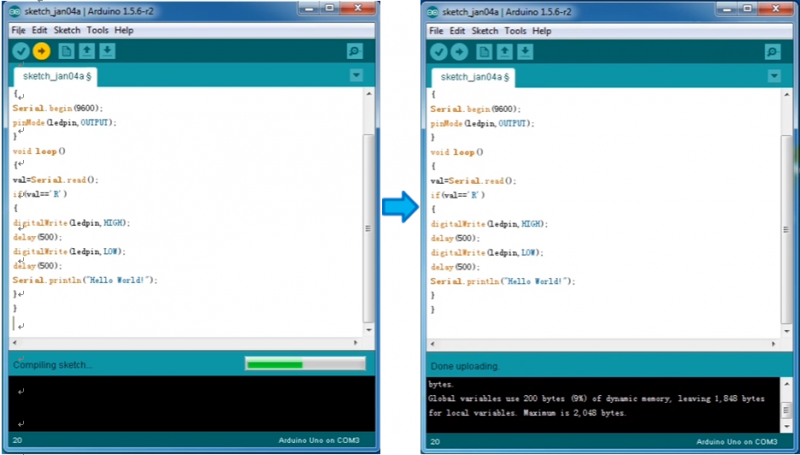
Adım 6 | Seri Monitörü açın
Bundan sonra, seri monitörü açmak için seri monitör düğmesine tıklayın.
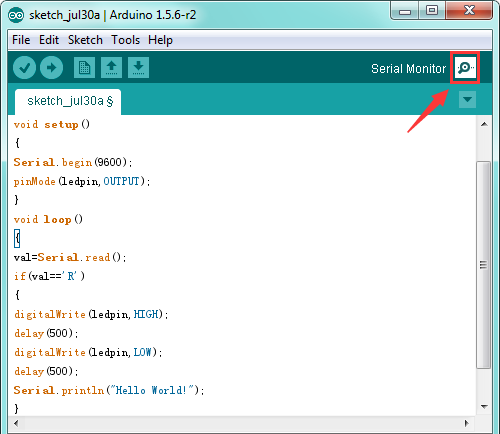
Daha sonra baud hızını 9600 olarak ayarlayın, bir "R" girin ve Gönder'e
tıklayın, panodaki RX ledinin bir kez yanıp söndüğünü ve ardından D13
ledinin bir kez yanıp söndüğünü ve sonunda "Merhaba Dünya!" Ekranda
görüntülendiğinde TX ledi bir kez yanıp söner. Tebrikler!
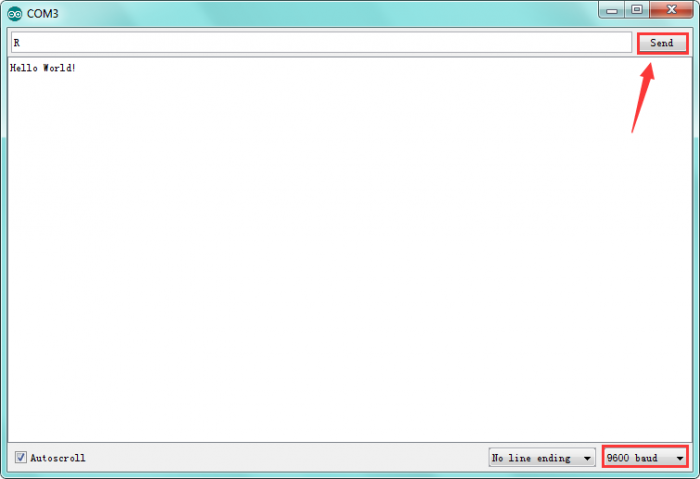
Paket Listesi
- keyestudio UNO R3 BOARD * 1 adet
- USB kablo * 1 adet
Diğer kaynaklar
- Ayrıca şunlara da bakmak isteyebilirsiniz:
Çeşitli sensör ve aktüatörlerin kullanımına ilişkin örnekler;
Arduino dili için referans;
Arduino başlangıç kılavuzunun metni Creative Commons Attribution-ShareAlike 3.0 Lisansı altında lisanslanmıştır. Kılavuzdaki kod örnekleri kamu malı olarak yayınlanmıştır.
- Veri sayfasını bağlantıdan indirebilirsiniz:
https://drive.google.com/open?id=1PQnMRVBaPwLdfzw_7T3OlLhOyEP0rY_S
- Yazılım indir:
https://drive.google.com/open?id=12D-JkXdNm03Qt4dlPQr3RP6OmgXqpvHc
- Video:
http://video.keyestudio.com/ks0001/
- TÜM BİLGİLERİ İNDİRİN.